数据条和饼图的完美结合实用技巧!
来源:网络收集 点击: 时间:2024-05-10图表,无疑是显示数据最直观,最快捷的方式,所以必须掌握一些图表的制作技巧,今天,我们就来学习有关柱形图和饼图的联合展示技巧!
 2/8
2/8一、效果图。
从效果图中可以看出,录入“实际产值”后,柱形图和饼图、完成率随之发生变动,在实际中具有很高的应用价值。而且也美观大方……但是如何去设置呢?
 3/8
3/8二、制作步骤。
1、插入辅助列,完善数据表。
方法:
1、快捷键Ctrl+Shift++在辅助列前插入一列。
2、在主数据区外插入两列,“完成率”和“未完成率”,分别输入公式:=F3、=1-I3。
解读:
计算主表区外的“完成率”和“未完成率”时,“完成率”直接引用的是主表区的数据,“未完成率”就是1-“完成率”。
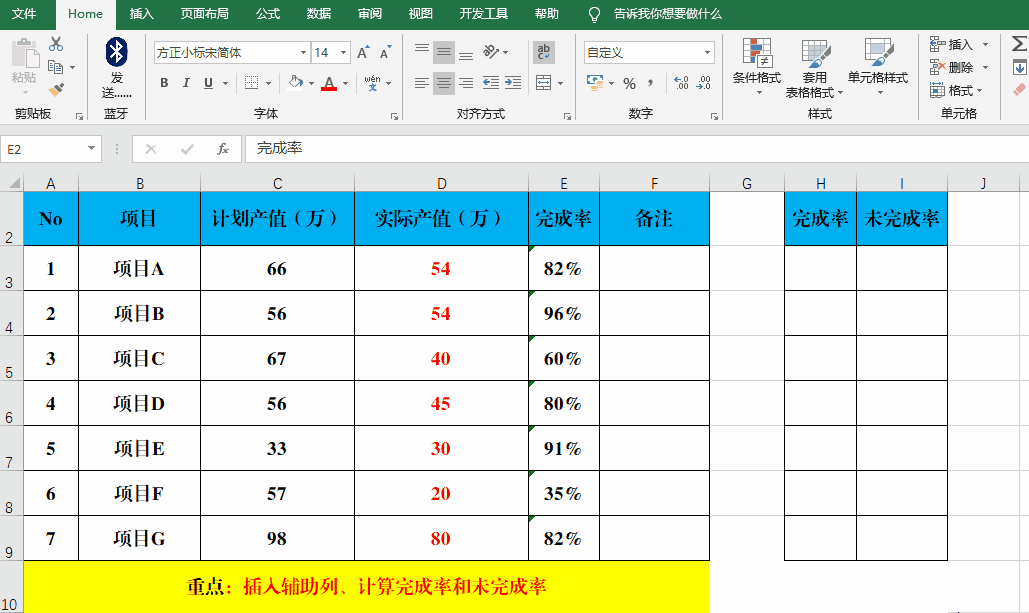 4/8
4/82、插入“数据条”。
方法:
选定“实际产值”,【条件格式】-【数据条】,根据实际需要选择相应的类型。
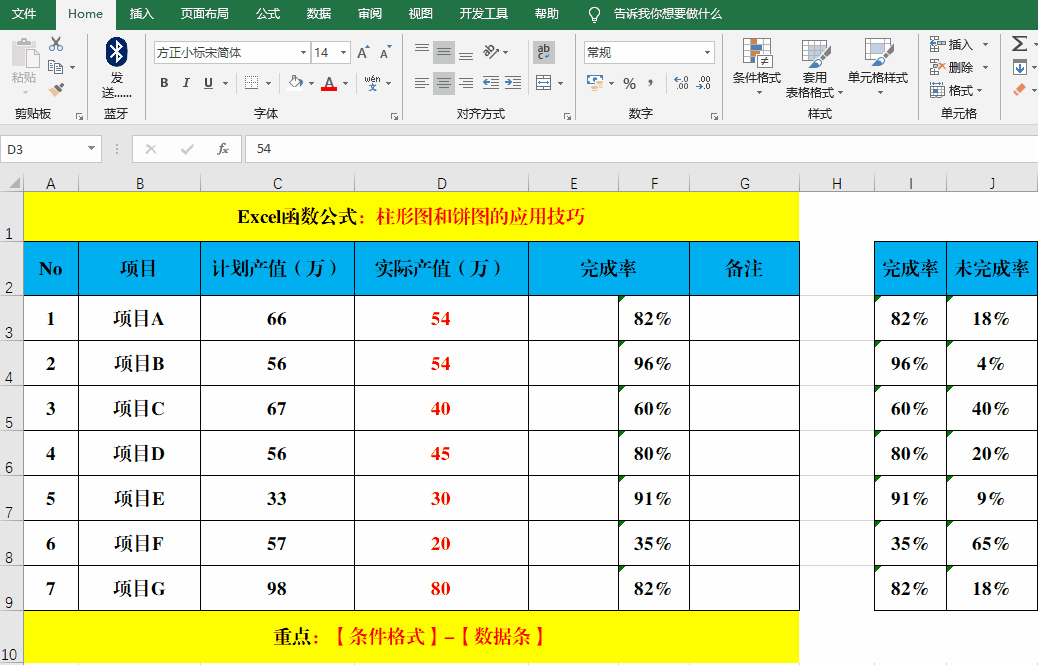 5/8
5/83、插入饼图模板。
方法:
1、选定项目A的“完成率”和“未完成率”(暨:I3:J3区域)。
2、【插入】-【饼图】,删除【标题】和【图例】。
3、设置图表背景色为【无填充】、【无线条】。
4、调整饼图的大小并拖动到“项目A”的图表显示区(暨E3单元格处)。
 6/8
6/84、复制饼图模板并更新数据。
方法:
1、复制饼图模板,并粘贴到项目B的图表显示区并初步调整位置。
2、【设计】-【选择数据】,通过拖动鼠标选择项目B的“完成率”和“未完成率”并确定。
3、重复步骤1、2完成其他项目饼图的填充。
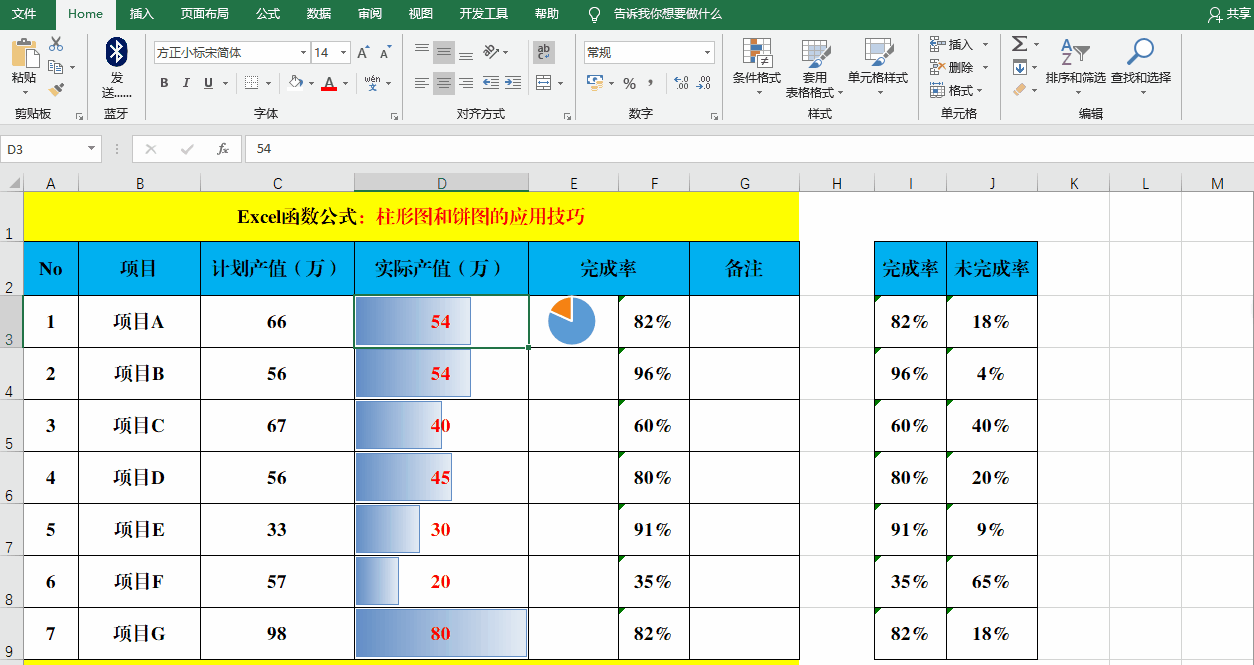 7/8
7/85、调整饼图的对其方式并进一步美化图表。
方法:
1、借助Ctrl键全选所有图表。
2、【页面布局】-【排列】-【对其】,根据实际需要选择相应的命令。
 8/8
8/8结束语:
1、设计此表时,行宽要调整到合适的宽度,否则图表无法显示哦!
2、辅助列“完成率”和“未完成率”,也可以插入到“主数据区”,根据实际情况和美观效果做调整。
3、对于柱形图合并图的结合图表设置技巧,你Get到了吗?欢迎在留言区留言讨论哦!
 数据条饼图
数据条饼图 版权声明:
1、本文系转载,版权归原作者所有,旨在传递信息,不代表看本站的观点和立场。
2、本站仅提供信息发布平台,不承担相关法律责任。
3、若侵犯您的版权或隐私,请联系本站管理员删除。
4、文章链接:http://www.ff371.cn/art_730117.html
 订阅
订阅